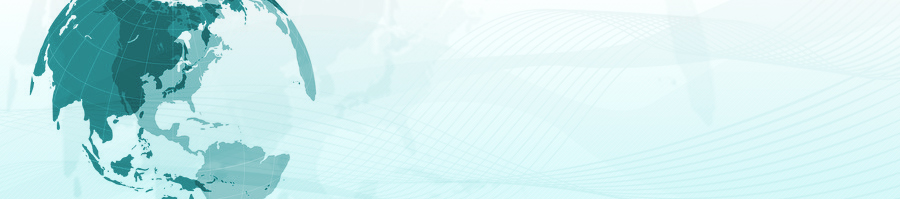Siriや音声コントロールをオフにするには?
カバンの中のSiriがいつの間にか起動していた経験はありませんか?
おそらくホームボタンが何かに当たって押されてしまっていたのでしょう。
でも、もし間違って誰かに電話をかけていたりしたら、ちょっと嫌ですよね。
そこでこのページではSiriの設定を無効にする方法をご紹介します。
Siriを無効にする設定はとても簡単です。
ホーム画面から[設定]→[一般]お進み、[Siri]の設定をオフにするだけ。
これで完了です。
しかし、安心するのは待ってください。
Siriを無効にすると、今度は音声コントロールという機能が有効になってしまうからです。
音声コントロールとはiPhoneに搭載されている機能で、Siriと同じようにホームボタンの長押しで起動します。
Siriと音声コントロールの違い
私たちが投げかけた質問に対して、Siriはオンライン上で情報を参照しています。
一方で音声コントロールはiPhoneの端末の中にある情報を参照します。
ですので音声コントロールはSiriに比べると、認識できる言葉や検索できる情報が圧倒的に少ないのです。
また、音声コントロールは“電話をかけること”と“音楽を再生すること”に関連することしかやってくれませんので、Siriに比べるとだいぶシンプルです。
音声コントロールの消し方
ロック中(スリープ中)に音声コントロールを無効にする方法もご紹介しておきます。
ホーム画面から[設定]→[パスコード]に進み、[音声ダイヤル]の設定をOFFにすれば完了です。
上記の設定をしてもホームボタンを長押しすると音声コントロールは起動しますが、話しかけても無効になっています。ですので、カバンの中で勝手に起動しても問題ありません。
ただし、この設定はロック中(スリープ中)のみです。ロックしていない状態では電話などをかけてしまいます。
それならばSiriを有効にして、ロック中のみSiriを無効にしたほうが便利ですね。
Siriをロック画面でのみ無効にする方法は次のページをご覧ください。
スポンサーリンク
Siriの設定をオフにして無効!音声コントロールを消す方法関連ページ
- 自分の名前を呼ばせる
- Siriに自分の名前を呼ばせる設定や名前の発音を覚えてもらう方法などを掲載しています。この他、ニックネームで読んでもらう方法など。
- 個人情報を守る設定
- Siriの設定をそのままにしている人は要注意です。個人情報が流出してしまうかもしれません。そうならないための設定方法をご紹介します。
- 表示されない場合
- Siriの設定が表示されないケースの対処法を掲載。Siriを使いたいのに使えないという方はぜひ参考にしてください。
- 音を消す設定
- Siriの音を消す設定をご紹介します。Siriの音やビープ音を簡単に消す方法。この他にもSiriのトラブル動画も掲載しています。
- 自分の情報を削除する方法
- Siriの設定画面で登録した“自分の情報”を削除する方法をご紹介します。セキュリティ上のリスクを回避するための方法です。ぜひチェックしてください。
- Hey Siriの使い方
- 「Hey Siri!」と呼びかけるだけでSiriを起動させる設定について詳しくお伝えします。「Hey Siri」が反応しない場合に確認する2つの事。